- Si bien siempre podemos regresar a Windows 10, deberíamos plantearnos instalar Windows 11
- Para concluir si es buena idea, mejor despejar antes cualquier incertidumbre sobre esta versión
- ¿Cuáles son las preguntas frecuentes de los usuarios en torno a esta actualización de Windows?
Como cada vez que sale una nueva versión del sistema operativo para PC de Microsoft, surgen algunas novedades. En efecto, hay varias cosas que debes saber antes de instalar Windows 11 o actualizar a esa versión, por lo que te conviene repasarlas previamente para que ninguna desagradable sorpresa arruine tu experiencia.
La idea este artículo es que no te queden dudas antes de proceder a la próxima actualización de tu ordenador. De esa forma, sabrás con qué te encontrarás una vez que la computadora acabe con la instalación/actualización.
Todo lo que puede interesarte acerca de Windows 11
Requisitos para instalar
Evidentemente, lo primero que tienes que conocer es cuáles son los requisitos mínimos y recomendados de W11.
| Procesador | CPU de 64 bits y dos núcleos a 1 GHz |
| RAM | 4 GB |
| Almacenamiento | Disco duro o SSD con 64 GB |
| BIOS | UEFI, compatible con arranque seguro |
| Tarjeta gráfica | Compatible con DirectX 12 con WDDM 2.0 |
| Pantalla | Pantalla de 9 pulgadas 720p |
| Conexión | Conexión a Internet para instalar Windows y para poder actualizar |
| Chip TPM |
Si tu equipo cumple con todos los requisitos del sistema y ejecuta Windows 10, versión 2004 o posteriores, podrás actualizarlo a Windows 11 a través de Windows Update en la aplicación Configuración.
¿Cómo comprobar la compatibilidad?
Pero no tienes por qué ser un experto para descubrir si tu dispositivo efectivamente puede correr Windows 11. Microsoft sabe que los requisitos de esta versión son algo exigentes, y por eso ha desarrollado una herramienta, llamada PC Health Check, desde la cual podemos comprobar fácilmente la compatibilidad con ella.
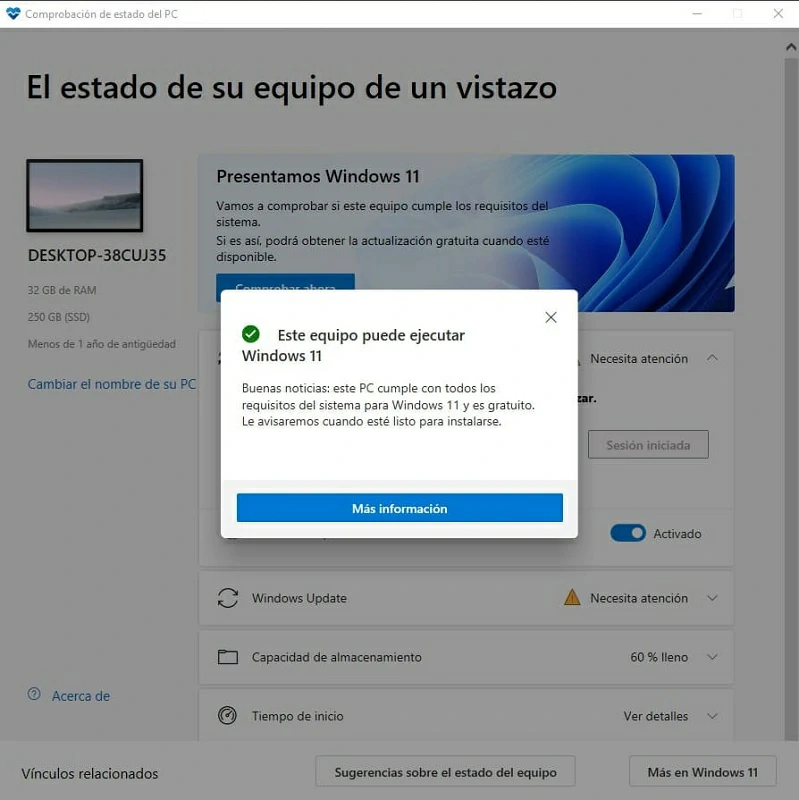
Descarga esta aplicación desde la tienda de Microsoft, e inmediatamente te dirá si puedes instalar Windows 11. Eventualmente, puede que estos requisitos sean más laxos en el futuro, pero por ahora son los que citamos.
¿Cómo forzar la actualización a Windows 11?
Si no quieres estar pendiente de la actualización ni dejar que tu PC se encargue de ella por ti, deberás forzarla. Desde Configuración, fíjate si hay actualizaciones disponibles, y obviamente si está disponible la instalas.
Siempre que no sea así, puedes forzar dicha actualización sin clave de producto o con cualquier otro de los varios métodos eficaces que hemos estado compartiendo durante los últimos meses con nuestros lectores.
¿Cómo instalar Windows 11 en una CPU no compatible?
Si has notado que tu CPU no es compatible con Windows 11, aún te queda algún que otra oportunidad de instalarlo. Puedes montar una imagen ISO, instalarlo desde Windows 11 Setup.exe o desde el Editor del Registro. Realmente no sugerimos hacerlo porque pueden aparecer inconsistencias, pero así es cómo se hace.
¿Es buena idea obtener Windows 11?
La respuesta aquí no es única, porque la regla indica que siempre el sistema operativo nuevo es mejor que el viejo. Por otro lado, sabemos también que las versiones más recientes pueden sufrir cierta inestabilidad.
Recordando que Microsoft parece haber solucionado estos padecimientos, todavía podríamos ser víctima de algo. Suponiendo que leas este artículo en el futuro, desde enero de 2023 en adelante, entonces sí, actualiza.
¿Windows 11 ralentiza los equipos?
Esto es algo que suele pasar. Uno o dos usuarios sienten que su PC va más lento luego de actualizar Windows, comparten eso en foros o redes sociales, y luego los medios se hacen eco de ello para crear noticias. Eventualmente alguien podría sentir una menor fluidez, pero esto no es recurrente ni mucho menos.
¿Cómo jugar juegos Android?
Al igual que en las versiones anteriores de Windows, puedes jugar juegos Android gracias a los emuladores. Seguramente BlueStacks es el mejor emulador de Android en Windows, aunque hay otros recomendables.
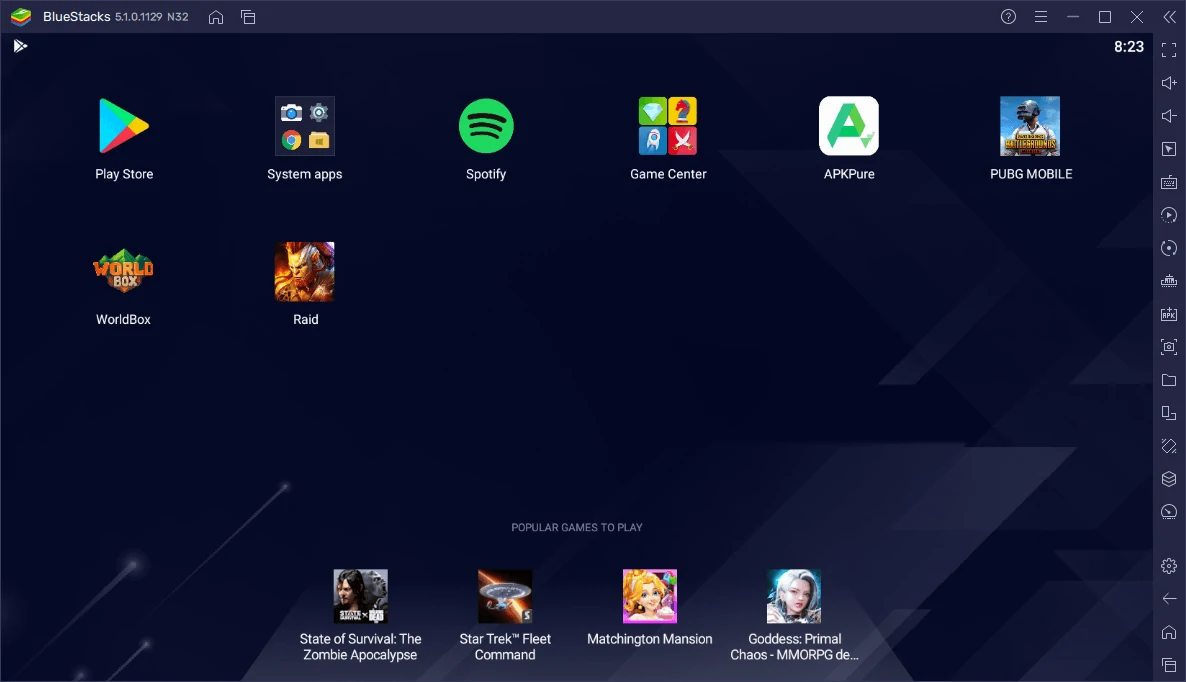
¿Qué pasa si no estoy conforme con Windows 11?
Regresar a Windows 10
Si a pesar de las novedades de Windows 11 no estás satisfecho, puedes regresar a Windows 10, o «degradar».
- Haz click en el icono de Windows en la barra de tareas y selecciona Configuración
- Entra a Sistema y Recuperación, y en Opciones de recuperación, ve a Opciones avanzadas
- Tienes que ir hasta Volver a Windows 10, y seguir los pasos que se te indican para degradar tu SO
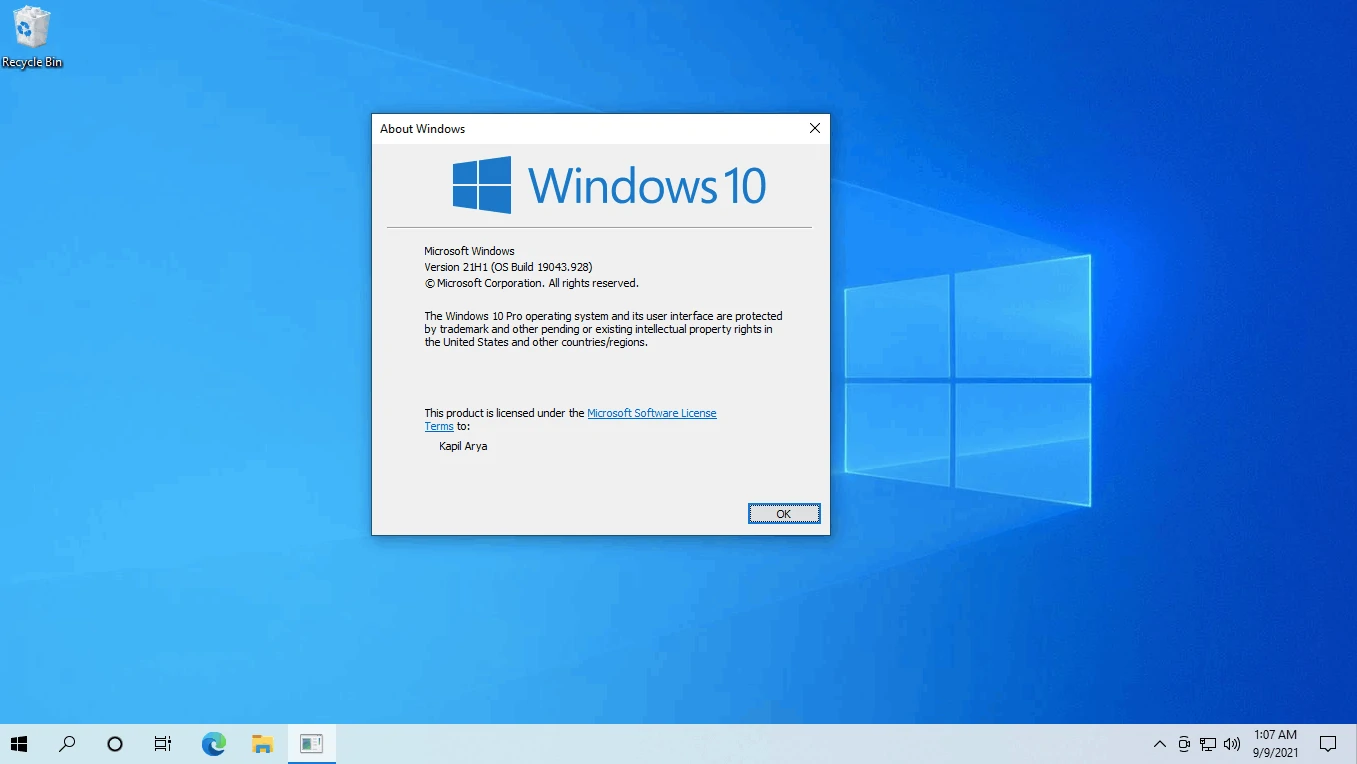
Restablecer de fábrica
Por otro lado, también puedes restablecer la configuración de fábrica de Windows 11 a ver cómo luce originalmente.
- Haz click en el icono de Windows en la barra de tareas y selecciona Configuración
- Entra a Sistema y Recuperación, y en Opciones de recuperación, pulsa Restablecer PC
- Podrás seleccionar si quieres conservar tus archivos o si prefieres eliminar todo, como vemos
En resumen, éstas son algunas de las cuestiones que deberías saber de Windows 11. ¿Alguna otra duda?

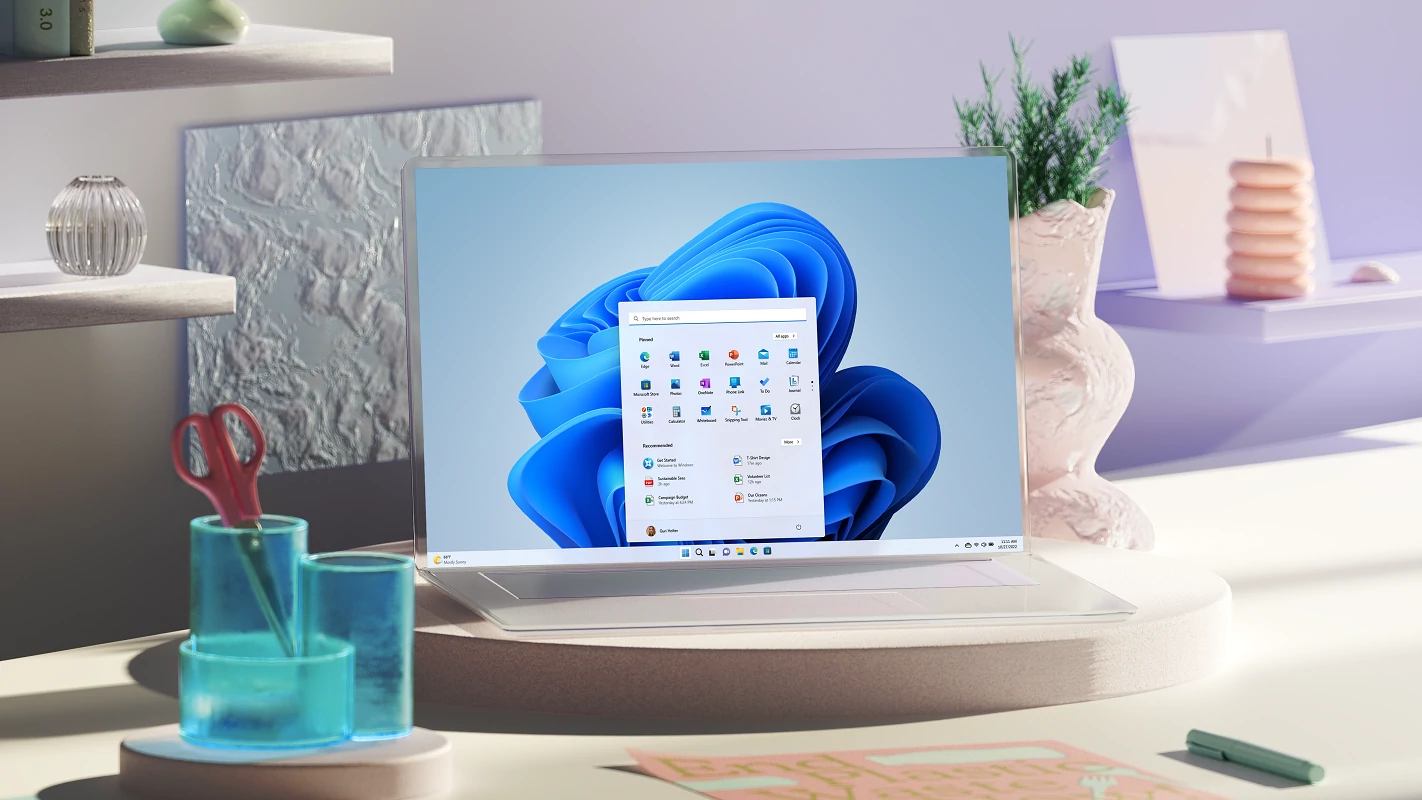
¿Tienes alguna pregunta o problema relacionado con el tema del artículo? Queremos ayudarte.
Deja un comentario con tu problema o pregunta. Leemos y respondemos todos los comentarios, aunque a veces podamos tardar un poco debido al volumen que recibimos. Además, si tu consulta inspira la escritura de un artículo, te notificaremos por email cuando lo publiquemos.
*Moderamos los comentarios para evitar spam.
¡Gracias por enriquecer nuestra comunidad con tu participación!